Najlepsze aplikacje do klonowania aplikacji na iPhonea w celu uruchomienia wielu kont | Nie jest wymagany jailbreak

Dowiedz się, jak sklonować aplikacje na iPhone
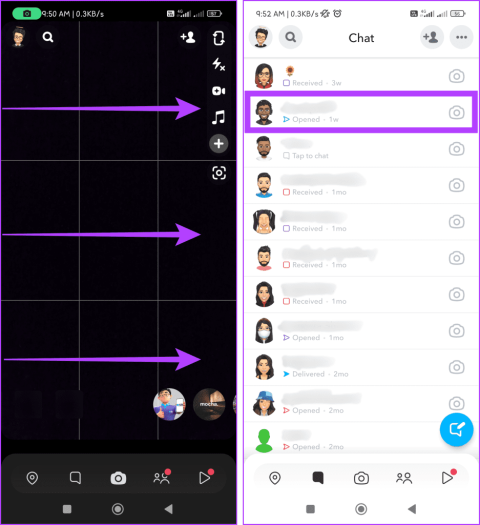
Przytłoczony niekończącymi się zdjęciami i historiami? Nie bój się, kolego Snapchatter! Szepty są prawdziwe. Istnieje sposób, aby zniknąć z reflektorów Snapchata i przejść niezauważony wśród zdjęć i historii, korzystając z funkcji wyciszenia. W tym artykule doradzimy, jak wyciszyć kogoś na Snapchacie.
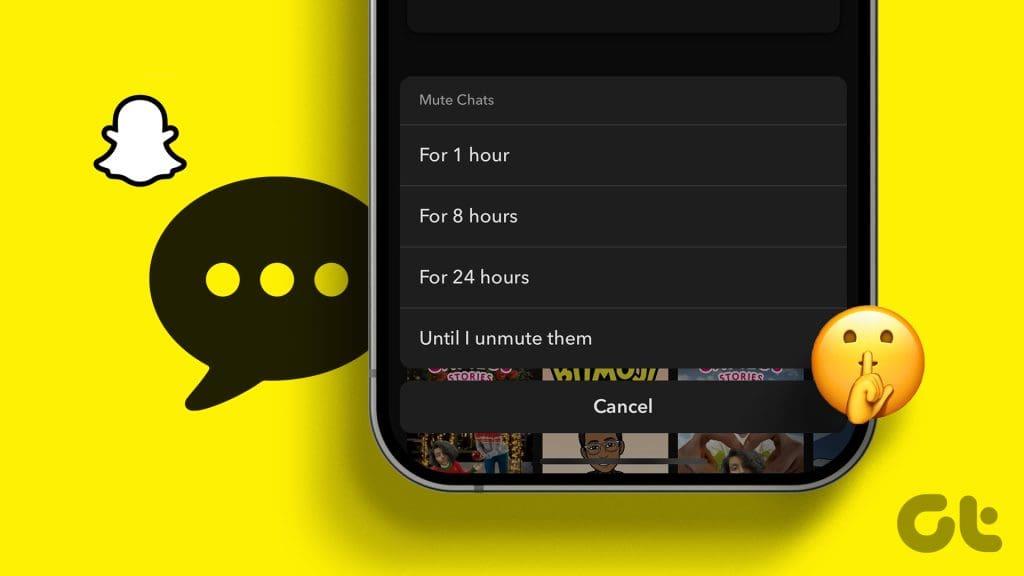
Każdy z nas kiedyś to przeżył, bombardowany przez przyjaciół (lub wrogów) skłonnością do publikowania postów. Ale blokowanie na Snapchacie nie jest jedynym wyjściem. Wyciszenie może pomóc Ci odpocząć od tych snapów bez niezręczności związanej z wycofywaniem się ze znajomych. Sprawdźmy więc, jak bez dalszej zwłoki wyciszyć ludzi na Snapchacie.
Oto proste metody ignorowania czyichś wiadomości na Snapchacie.
Wskazówka: możesz zobaczyć ikonę dzwonka z szarą linią obok nazwy użytkownika, gdy wyciszysz jego powiadomienia na czacie.
Krok 1: Uruchom aplikację Snapchat.
Krok 2: Przesuń palcem od lewej do prawej, aby przejść do sekcji czatu. Naciśnij i przytrzymaj czat, który chcesz wyciszyć.
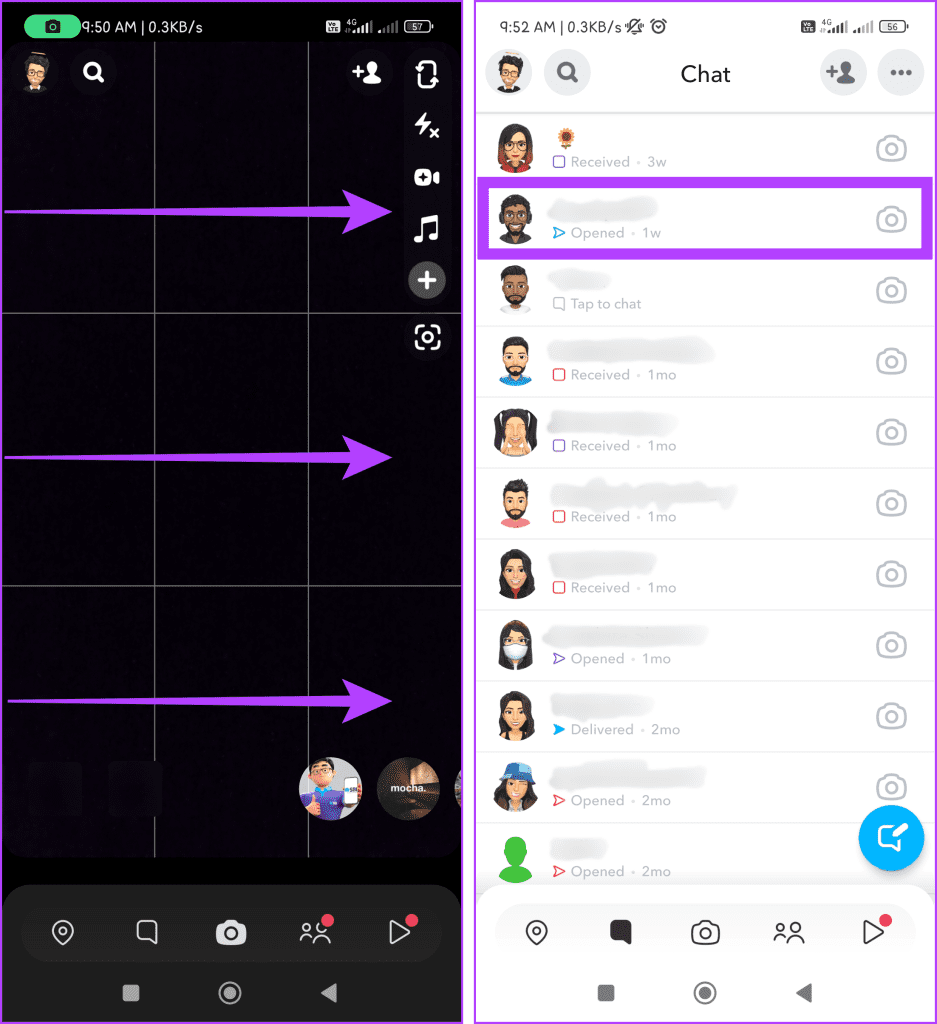
Krok 3: Wybierz Ustawienia czatu i wyłącz przycisk obok Powiadomień o wiadomościach. Na koniec dotknij Gotowe.
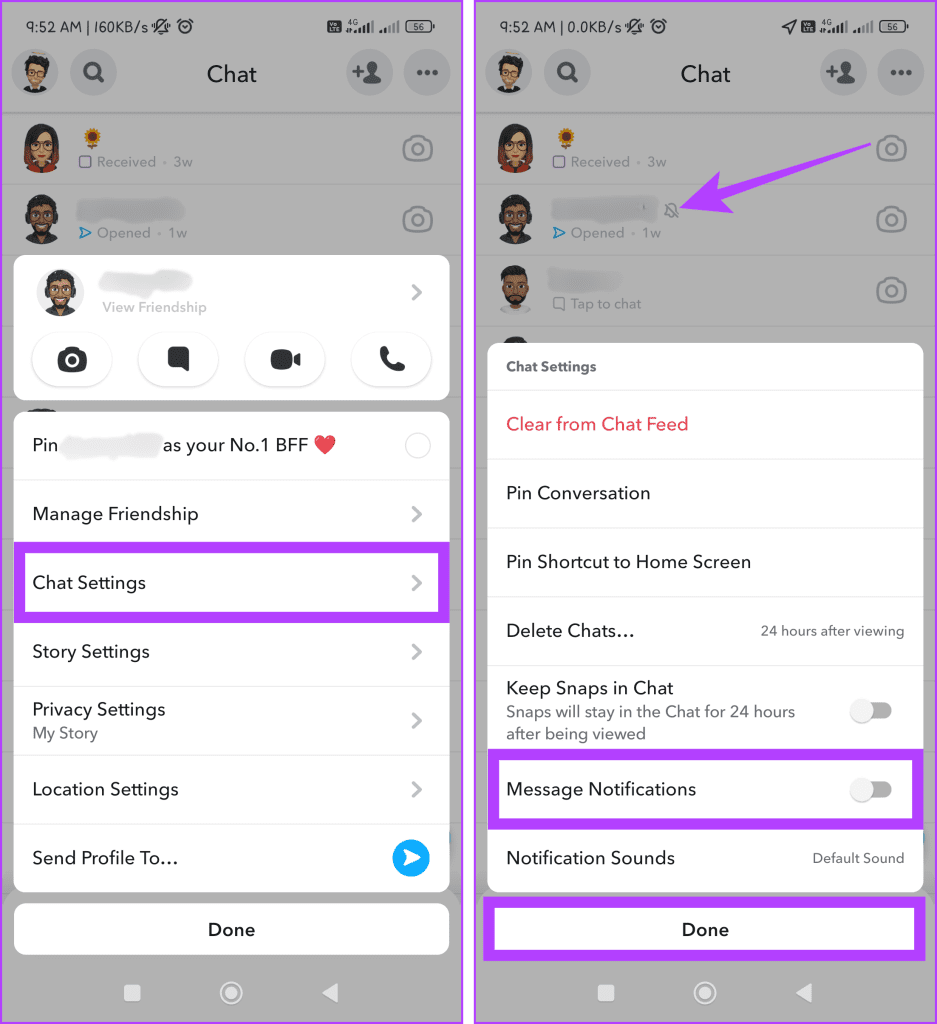
Krok 1: Otwórz aplikację Snapchat.
Krok 2: Naciśnij ikonę wyszukiwania i poszukaj osoby, dla której chcesz wyciszyć powiadomienia.
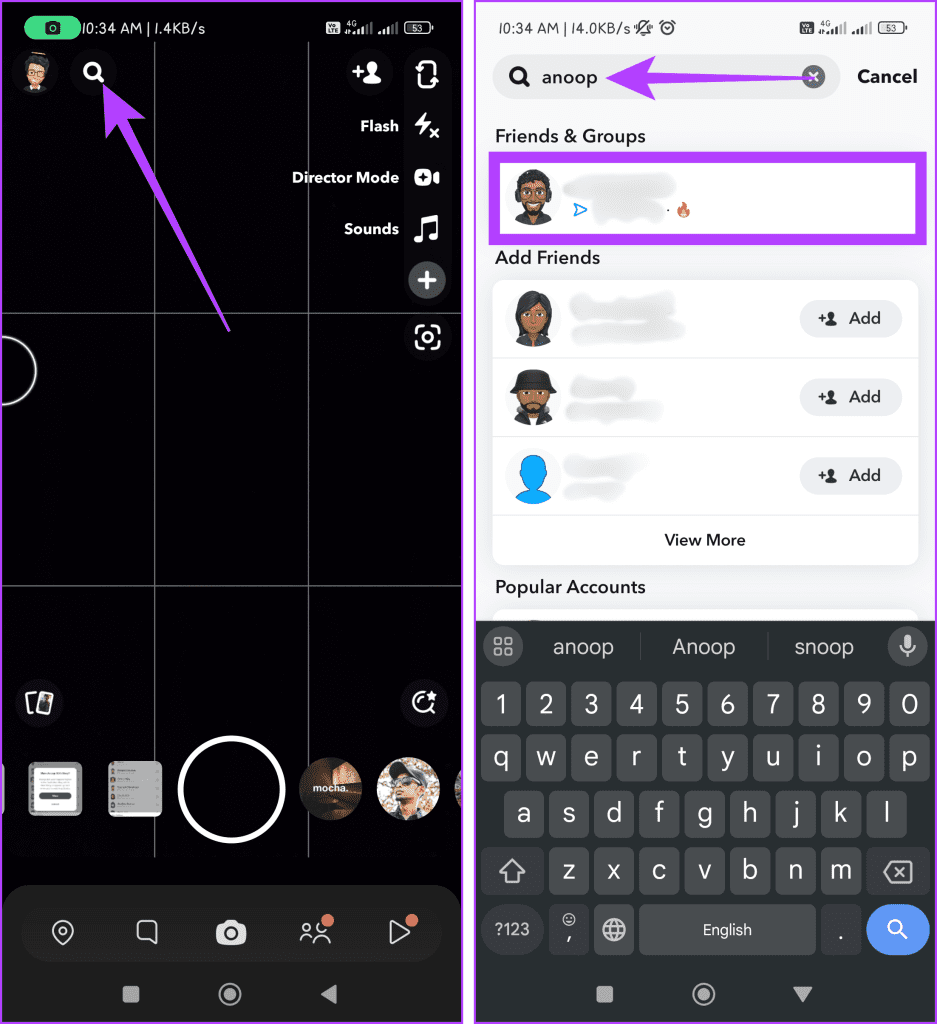
Krok 3: Stuknij zdjęcie profilowe i wybierz ikonę z trzema kropkami.
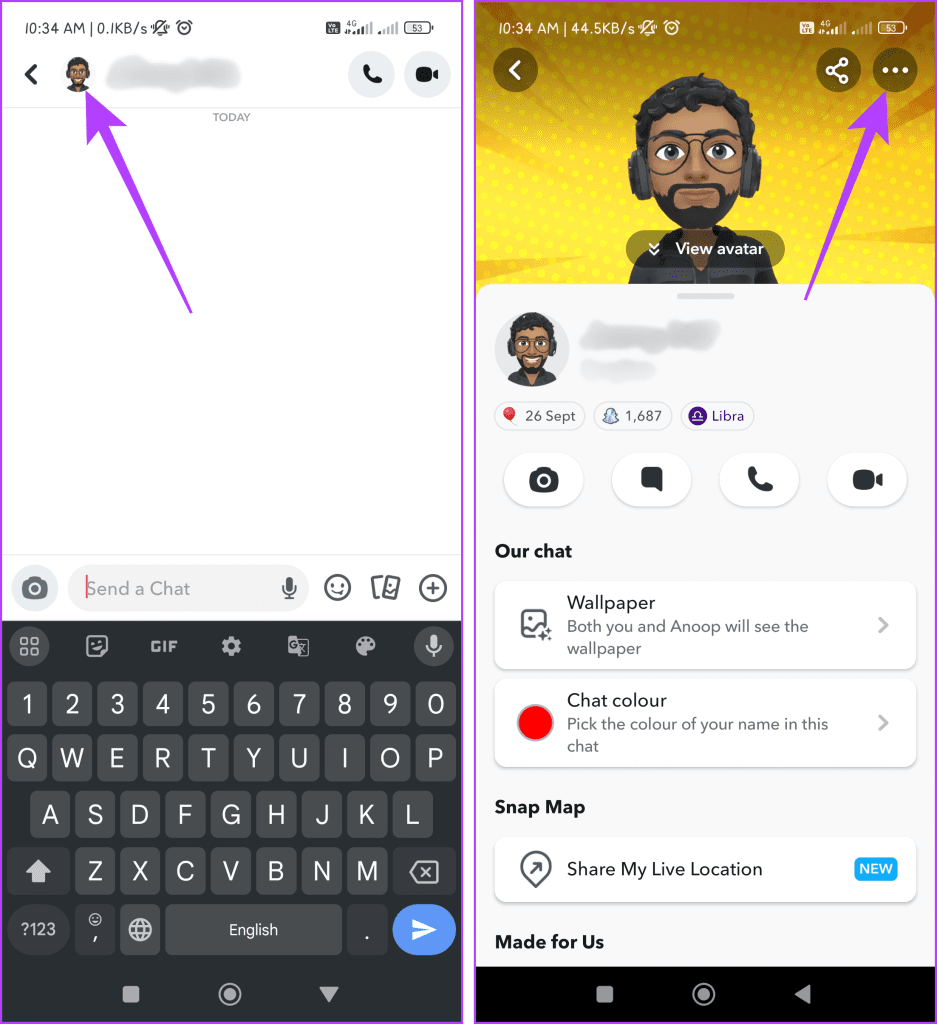
Krok 4: Przejdź do Ustawień czatu i wyłącz przełącznik Powiadomienia o wiadomościach. Na koniec dotknij Gotowe.
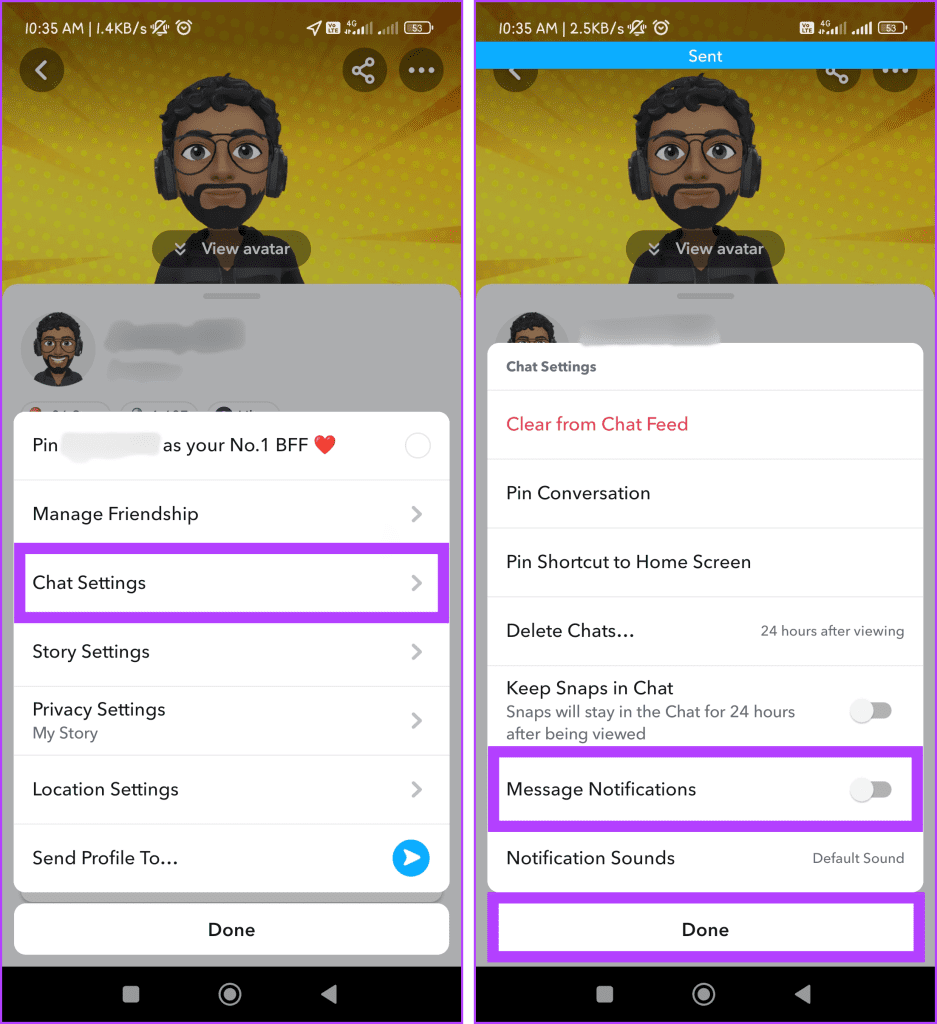
Jeśli chcesz wyciszyć od kogoś historię Snapchata, postępuj zgodnie z poniższymi metodami.
Krok 1: Przejdź do aplikacji Snapchat.
Krok 2: Stuknij ikonę Historie. Naciśnij i przytrzymaj historię osoby, którą chcesz wyciszyć.
Uwaga: możesz także przesunąć palcem od prawej do lewej strony ekranu głównego, aby przejść do sekcji Historie.
Krok 3: Wybierz Ustawienia opowieści z opcji i włącz przełącznik Wycisz historię.
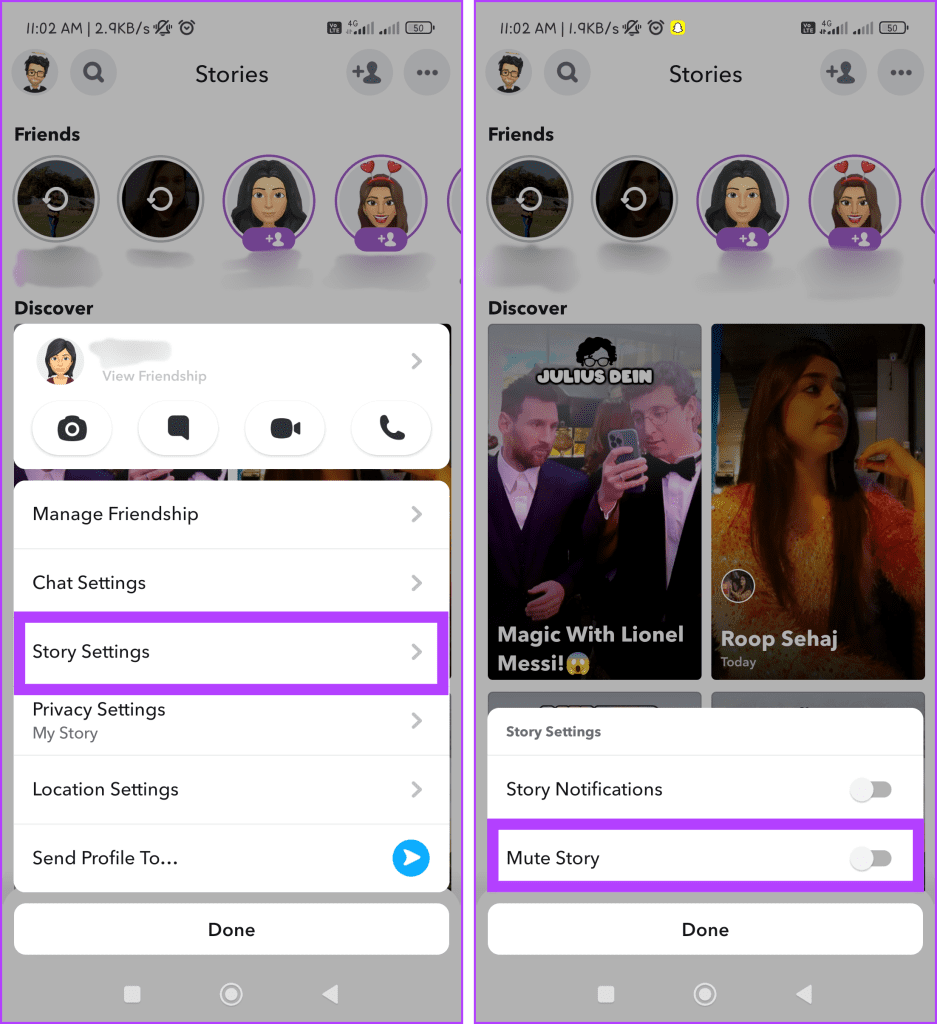
Krok 4: Wybierz opcję Wycisz w wyskakującym okienku i dotknij Gotowe.
Powtórz ten krok dla wszystkich osób, dla których chcesz wyciszyć historię Snapchata.
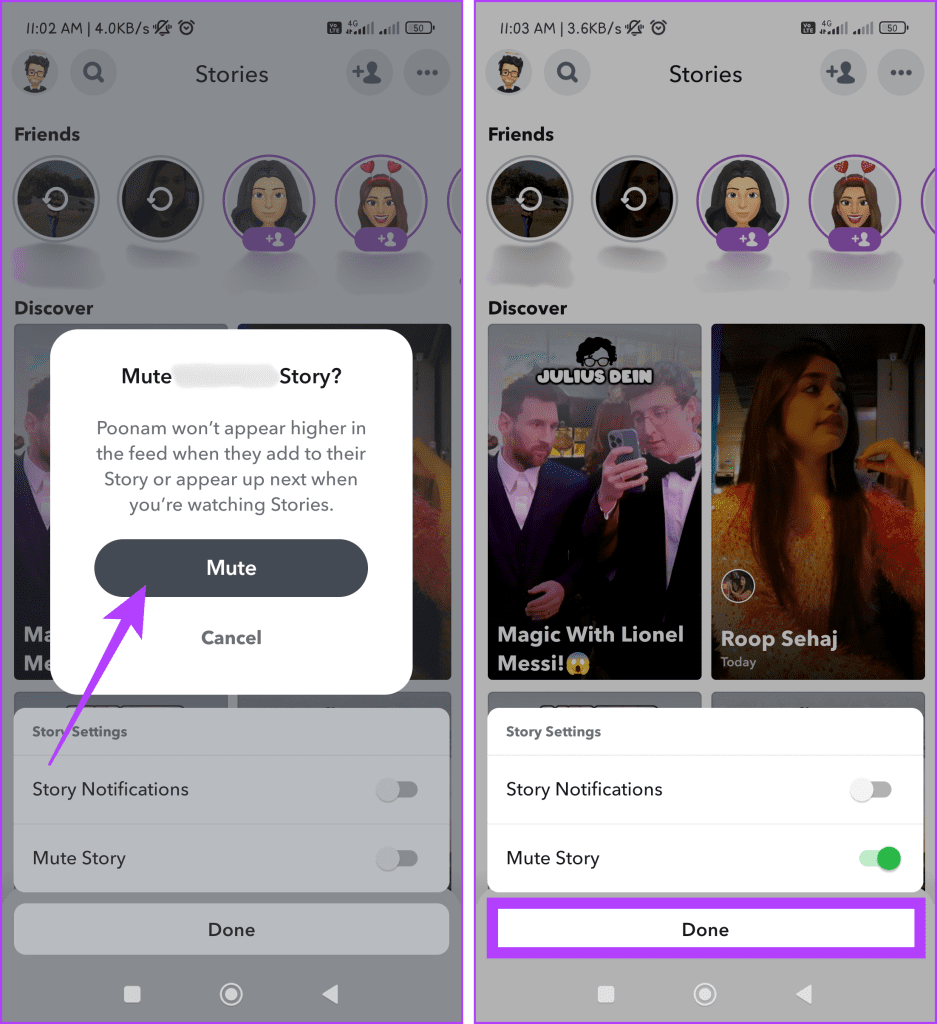
Krok 1: Przejdź do aplikacji Snapchat.
Krok 2: Kliknij ikonę czatu na dolnym pasku. Naciśnij i przytrzymaj czat osoby, której historię chcesz wyciszyć.
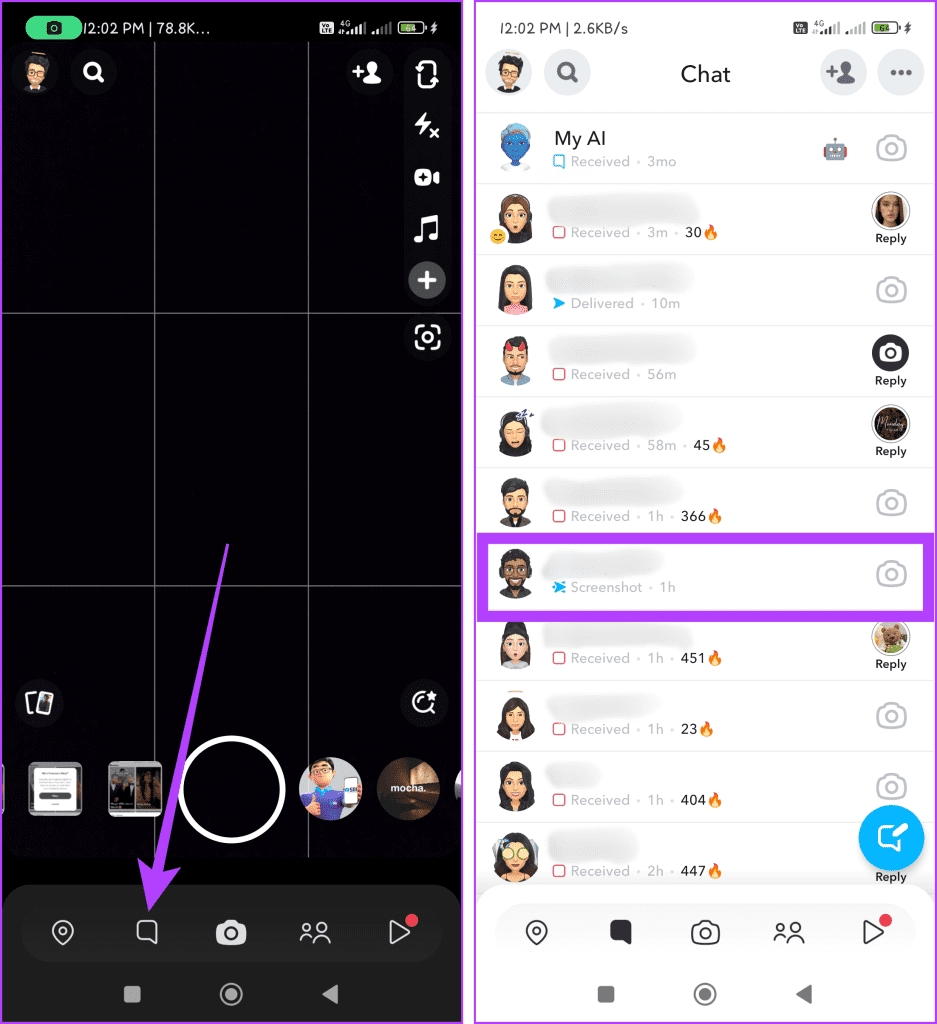
Krok 3: Wybierz Ustawienia historii i włącz opcję Wycisz historię.
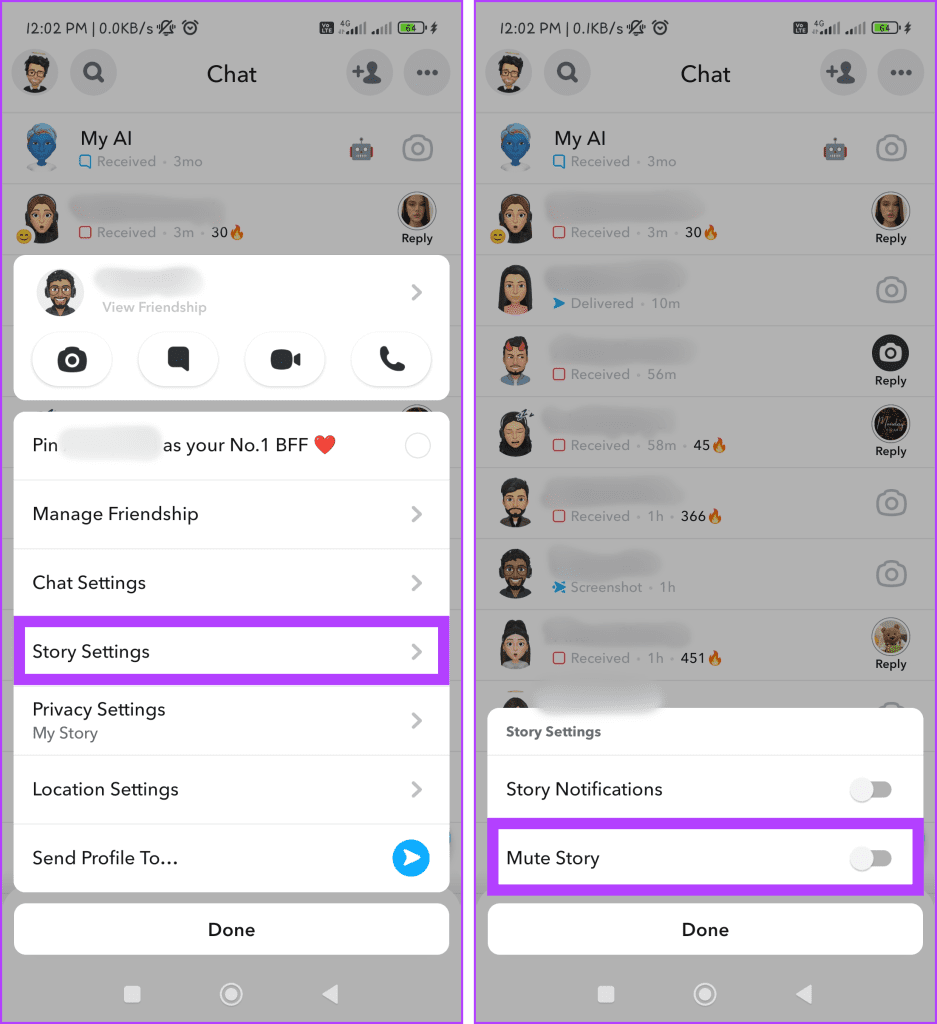
Krok 4: Stuknij Wycisz, gdy pojawi się wyskakujące okienko i naciśnij Gotowe.
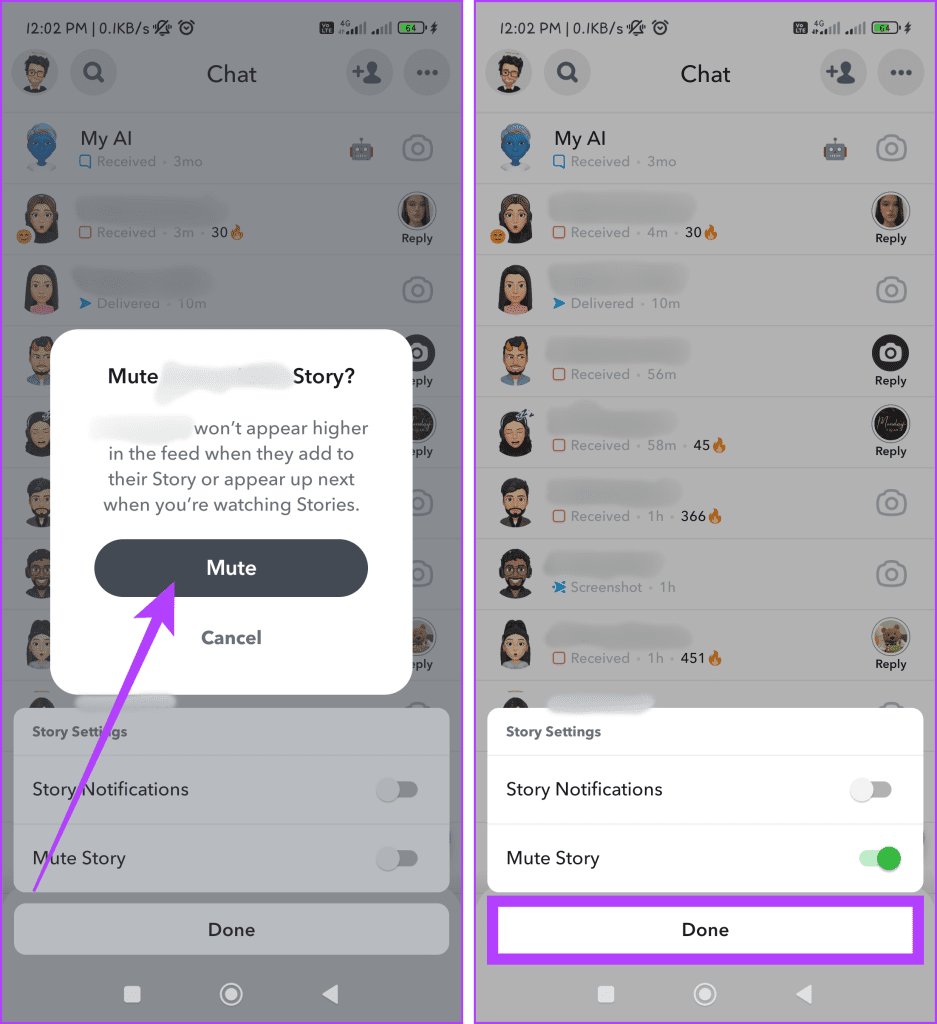
Krok 1: Uruchom aplikację Snapchat.
Krok 2: Naciśnij ikonę wyszukiwania i poszukaj osoby.
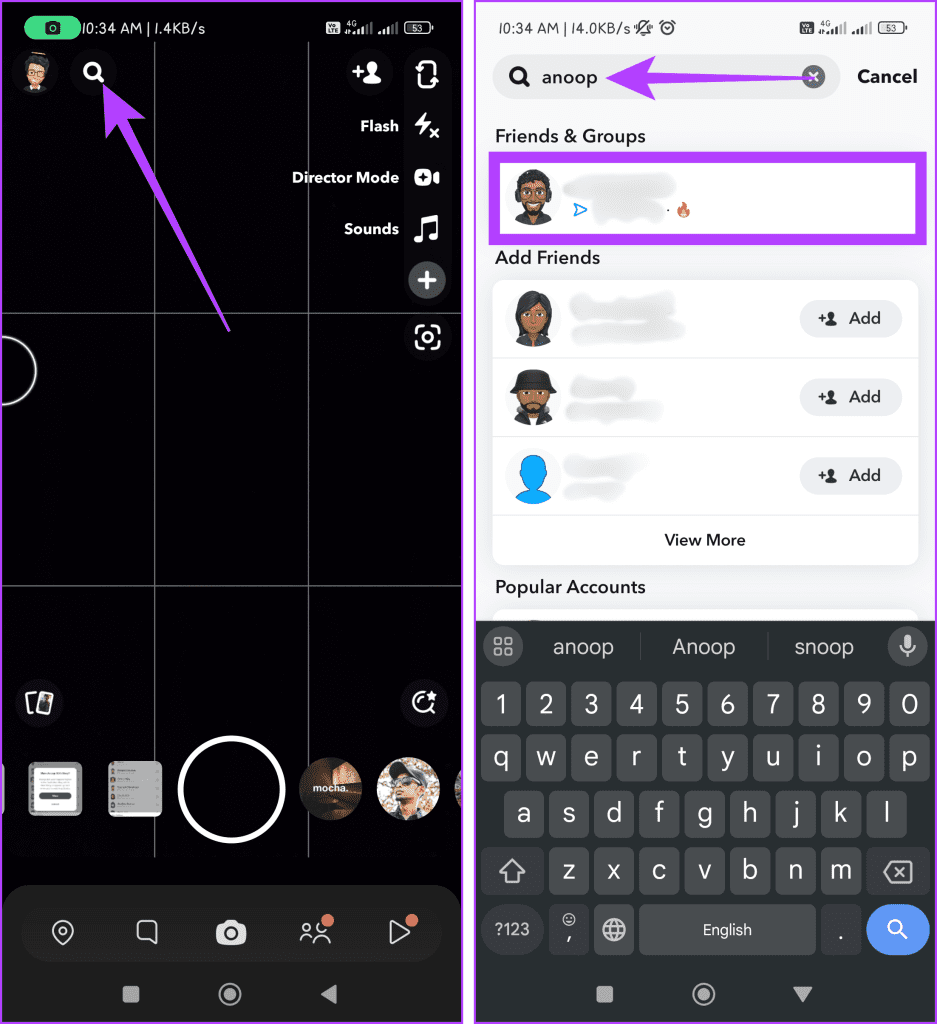
Krok 3: Stuknij zdjęcie profilowe i wybierz ikonę z trzema kropkami.
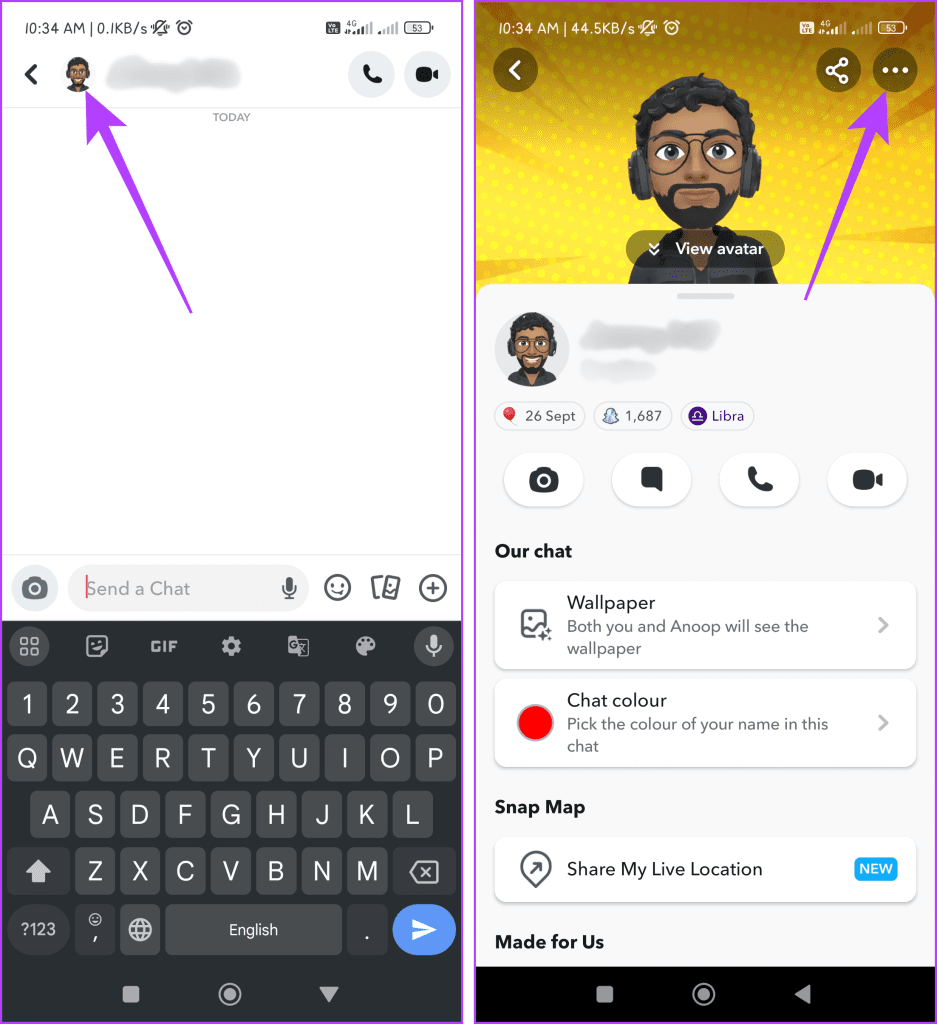
Krok 4: Przejdź do Ustawień historii i włącz opcję Wycisz historię.
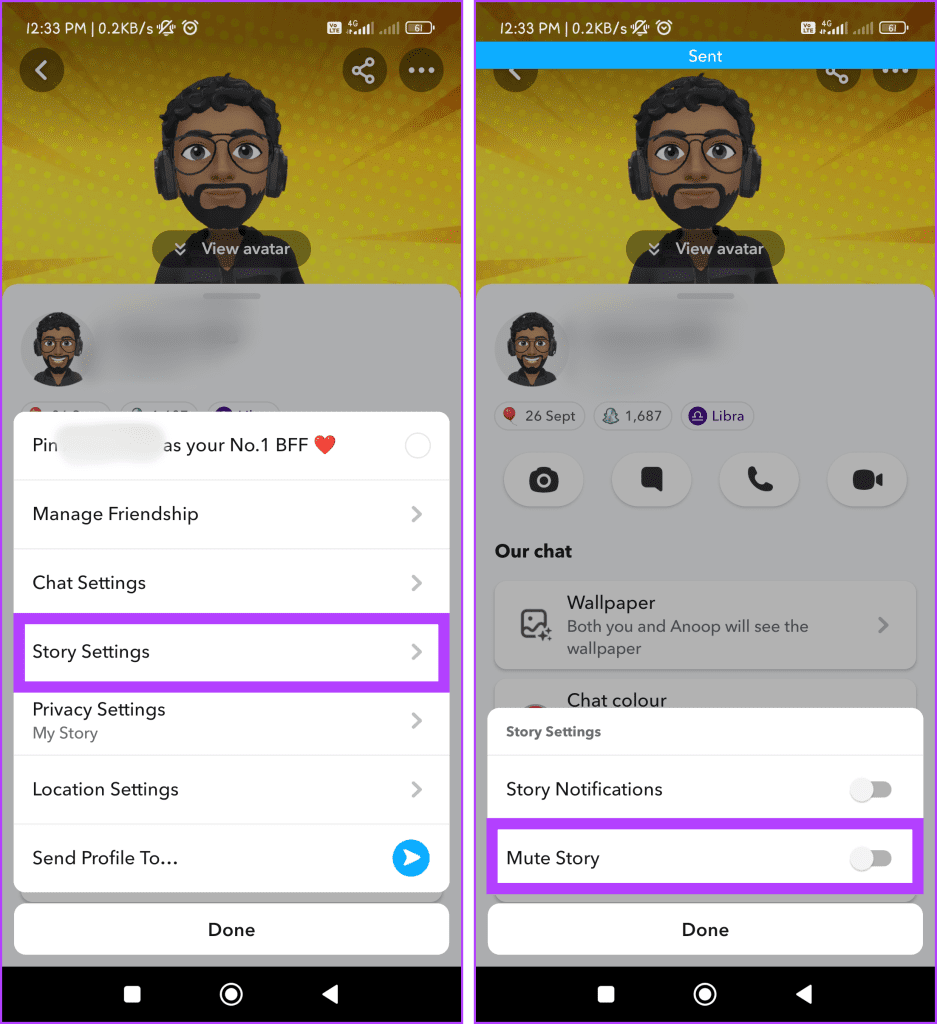
Krok 5: Naciśnij Wycisz w wyskakującym okienku i dotknij przycisku Gotowe.
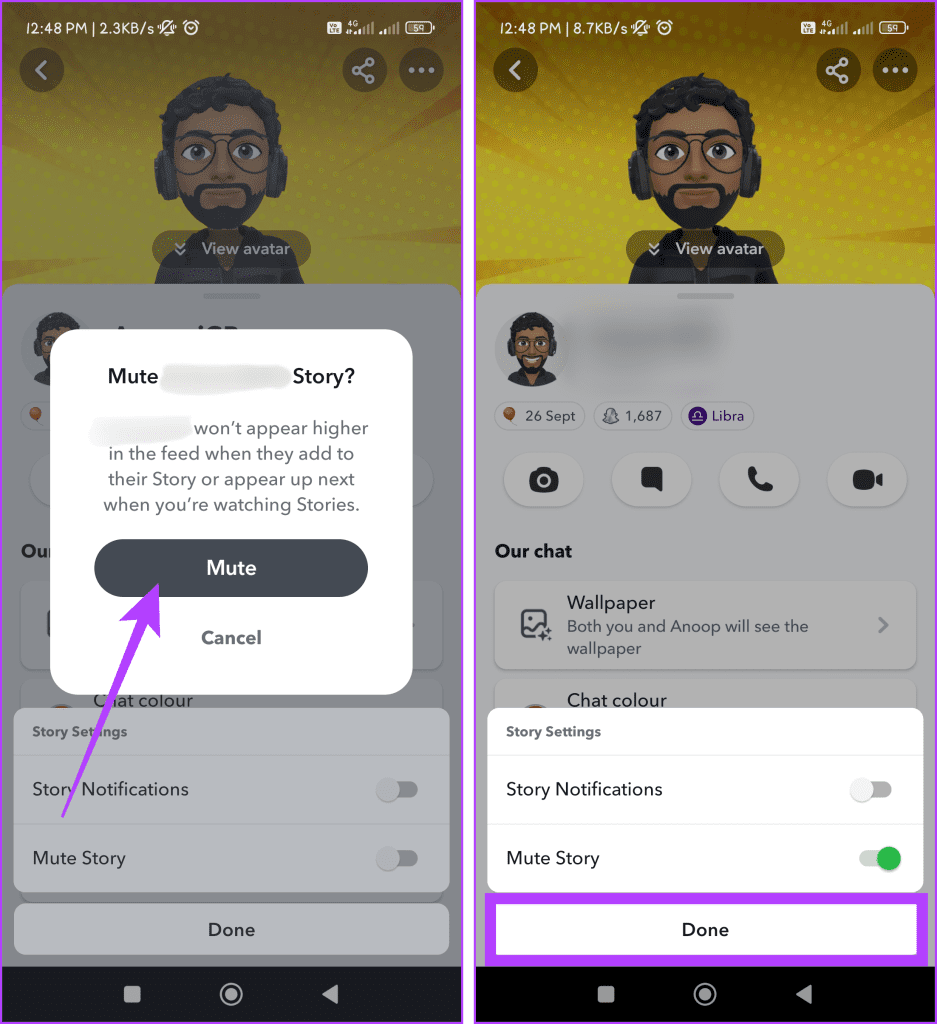
Przeczytaj także: Jak usunąć historię Snapchata
Powodów wyciszenia kogoś na Snapchacie może być wiele, ale najważniejsze z nich są następujące:
1. Czy nadal mogę przeglądać historie osoby, którą wyciszyłem na Snapchacie?
Tak, nadal możesz przeglądać historie osoby, którą wyciszyłeś na Snapchacie. Wyciszenie zapobiega automatycznemu wyświetlaniu ich historii w głównym kanale.
2. Czy Snapchat powiadamia osoby, które je wyciszyłeś?
Nie, Snapchat nie powiadamia użytkowników, gdy zostali wyciszeni. Jest to cicha funkcja, która zapewnia większą kontrolę nad kanałem, nie powodując przy tym niezręczności.
3. Czy ktoś nadal będzie mógł zobaczyć moją historię, jeśli go wyciszę?
Tak, wyciszenie kogoś na Snapchacie wpływa tylko na Twój widok jego treści. Nie ogranicza to dostępu do Twoich historii ani snapów.
4. Czy wyciszenie kogoś na Snapchacie jest trwałe?
Nie, wyciszenie kogoś na Snapchacie nie jest trwałe. Jest to działanie odwracalne i możesz je wyłączyć w dowolnym momencie.
Niezależnie od tego, czy szukasz tymczasowego rozłączenia z gadatliwymi przyjaciółmi, czy też chcesz odfiltrować przytłaczającą zawartość, nauczenie się, jak wyciszyć kogoś na Snapchacie, może okazać się pomocne. Co więcej, pozwala kontrolować swoje doświadczenia bez uciekania się do drastycznych środków, takich jak usuwanie kogoś z listy znajomych na Snapchacie .
Dowiedz się, jak sklonować aplikacje na iPhone
Dowiedz się, jak skutecznie przetestować kamerę w Microsoft Teams. Odkryj metody, które zapewnią doskonałą jakość obrazu podczas spotkań online.
Jak naprawić niedziałający mikrofon Microsoft Teams? Sprawdź nasze sprawdzone metody, aby rozwiązać problem z mikrofonem w Microsoft Teams.
Jeśli masz dużo duplikatów zdjęć w Zdjęciach Google, sprawdź te cztery skuteczne metody ich usuwania i optymalizacji przestrzeni.
Chcesz zobaczyć wspólnych znajomych na Snapchacie? Oto, jak to zrobić skutecznie, aby zapewnić znaczące interakcje.
Aby zarchiwizować swoje e-maile w Gmailu, utwórz konkretną etykietę, a następnie użyj jej do utworzenia filtra, który zastosuje tę etykietę do zestawu e-maili.
Czy Netflix ciągle Cię wylogowuje? Sprawdź przyczyny oraz 7 skutecznych sposobów na naprawienie tego problemu na dowolnym urządzeniu.
Jak zmienić płeć na Facebooku? Poznaj wszystkie dostępne opcje i kroki, które należy wykonać, aby zaktualizować profil na Facebooku.
Dowiedz się, jak ustawić wiadomość o nieobecności w Microsoft Teams, aby informować innych o swojej niedostępności. Krok po kroku guide dostępny teraz!
Dowiedz się, jak wyłączyć Adblock w Chrome i innych przeglądarkach internetowych, aby móc korzystać z wartościowych ofert reklamowych.








